Alcatel Pixi 4 5010D White: Мультимедийные приложения
Мультимедийные приложения: Alcatel Pixi 4 5010D White
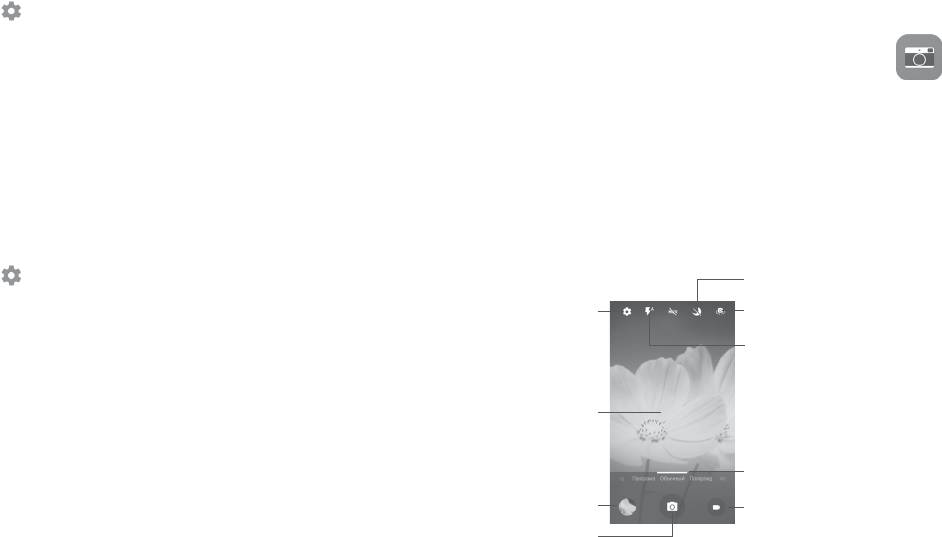
Подключение/Отключение от VPN
Для подключения к VPN:
Мультимедийные приложения
7
1. Нажмите на панели быстрых настроек для доступа к Настройкам.
2. Нажмите Ещё... > VPN.
7.1 Камера ..............................................................
3. Появится список VPN; выберите VPN, к которой вы хотите подключиться.
4. В диалоговом окне, введите запрашиваемую информацию и нажмите
Ваш мобильный телефон оснащен камерой для съемки фотографий и
ПОДКЛЮЧИТЬСЯ.
видео.
Отключение:
Перед использованием камеры удалите защитную пленку с объектива,
так как она влияет на качество изображения.
Откройте панель Уведомлений и нажмите на напоминание о подключении
к VPN.
Чтобы сделать фото, когда ваш телефон активен, нажмите на иконку
Камеры на главном экране.
Изменение/удаление VPN
Если телефон заблокирован, нажмите клавишу включения, а затем
Изменение VPN:
потяните иконку камеры влево, чтобы открыть камеру.
Нажмите, чтобы включить
1. Нажмите на панели быстрых настроек для доступа к Настройкам.
или выключить ночной режим
Нажмите для
Нажмите, чтобы
2. Нажмите Ещё... > VPN.
доступа к
переключиться между
3. Появится список VPN; выберите VPN, которую вы хотите изменить.
настройкам
фронтальной/задней камерой
Дважды нажмите
Нажмите для выбора
4. В диалоговом окне нажмите Редактировать профиль.
или сведите
режимов работы вспышки
два или более
5. После изменения, нажмите СОХРАНИТЬ.
пальца вместе
Меню навигации
Удаление:
или разведите
Скользите влево или
их в стороны,
Нажмите и удерживайте VPN, который вы хотите удалить. В открывшемся
вправо, чтобы изменить
чтобы увеличить/
диалоговом окне нажмите Удалить профиль.
режим камеры на
уменьшить.
QR-код, Панорама,
Скользите для
Авторетушь и т. д.
просмотра снятых
фото или видео
Нажмите, чтобы включить
Нажмите, чтобы
режим видеосъёмки
снять фото
66 67
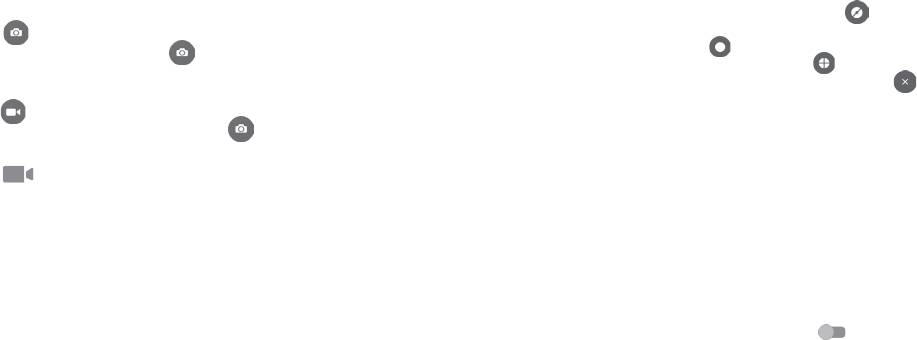
Съёмка фото
• Polaroid Нажмите, чтобы включить режим Polaroid.
Экран выступает в качестве видоискателя. Вначале наведите
В умолчанию Polaroid будет объединять две
видоискатель на объект или пейзаж, нажмите на экран для фокусировки,
фотографии в одну. Нажмите , чтобы
нажмите , чтобы сделать снимок, который будет автоматически
открыть дополнительные опции. Затем
нажмите , чтобы включать только один
сохранен. Нажмите и удерживайте для серийной съёмки.
кадр в изображение или , чтобы включать
Съёмка видео
4 кадра в изображение или нажмите ,
чтобы закрыть дополнительные опции.
Нажмите в правом нижнем углу экрана, чтобы начать запись видео.
Вы также можете нажать большую иконку в центре экрана, чтобы
• Авторетушь Нажмите, чтобы включить режим авторетуши.
сделать снимок во время записи видео.
• HDR Нажмите HDR в центре верхней части экрана,
чтобы включить HDR функцию (высокий
Нажмите , чтобы остановить запись. Видео будет автоматическая
динамический диапазон). HDR фотографии
сохранено.
могут лучше отражать визуальные эффекты,
путем синтеза изображений снятых с разным
7.1.1 Настройки режима съёмки
временем экспозиции. При этом телефон
Скользите пальцем по меню навигации для переключения режима;
автоматически сохраняет оригинальные
нажмите на название, чтобы перейти в режим видоискателя.
фотографии и HDR.
Режим съёмки основной камеры
7.1.2 Настройки .........................................................................
• Геометки
Нажмите переключатель , чтобы включить
• QR-код Нажмите для сканирования QR-кода.
добавление к фото или видео информации
• ПАНОРАМА Нажмите, чтобы включить режим панорамы.
о местоположении. Вначале необходимо
Нажмите кнопку спуска затвора, чтобы начать
включить GPS и беспроводные сети.
принимать панорамные фото и перемещайте
• Экспозиция Нажмите, чтобы установить значение
телефон в сторону захвата до пересечения
экспозиции.
двух линий. После того, как слоты внизу
экрана заполнятся, телефон автоматически
• Цветовые эффекты Нажмите для выбора цветового эффекта.
сохранит фотографию.
• Режим съёмки
(1)
Выберите режим съёмки: Авто, Ночь, Закат,
• Стандартный режим Режим съёмки камеры по умолчанию.
Вечеринка и т.д.
• Баланс белого Выберите режим баланса белого.
• Свойства
Нажмите, чтобы установить Резкость,
изображения
Оттенок, Насыщенность, Яркость и
Контраст.
(1)
Только PIXI 4 (5) (5045X, 5045D)
68 69
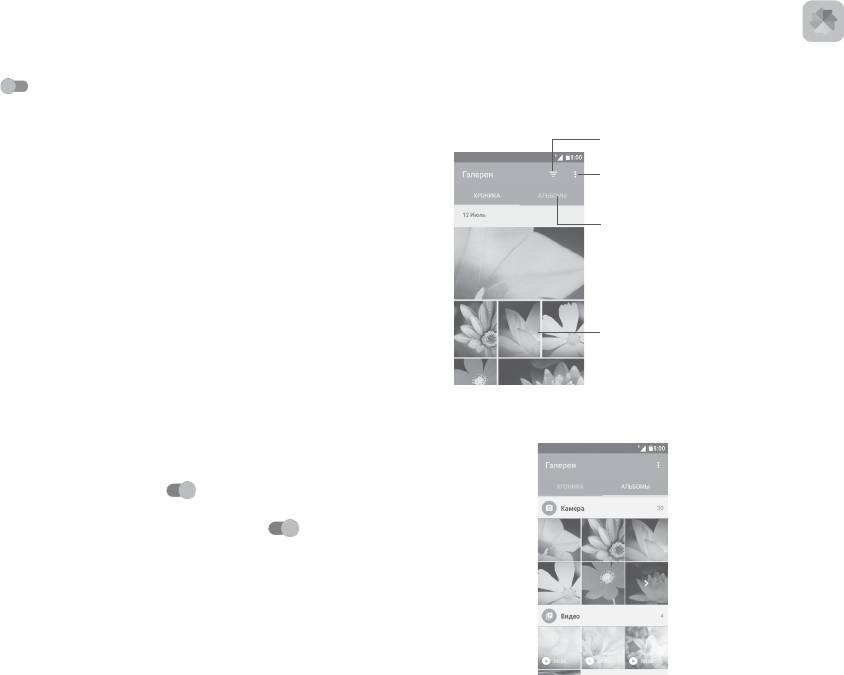
• Сброс к заводским
Нажмите, чтобы сбросить к заводским
7.2 Галерея ..............................................................
настройкам
настройкам.
Камера
Галерея используется в качестве медиа-проигрывателя для просмотра
фото и видео.
Нажмите переключатели , чтобы включить или выключить Звук
затвора, Нулевую задержку затвора, Распознавание лица, Жест
Чтобы открыть галерею, нажмите иконку приложения Галерея на главном
съёмки, Улыбка и Автоматическое распознавание сцены при
экране.
фотосъемке.
Выберите категорию:
Фото, Видео или Все
• Автоспуск Нажмите для выбора длительности паузы
перед съёмкой фотографии.
Открыть меню
• Размер изображения Нажмите для выбора размера изображения.
опций
• Формат фото Нажмите, чтобы установить размер
Нажмите, чтобы
предварительного просмотра Широкий или
просмотреть альбом
Стандартный (4:3).
• ISO ISO определяет чувствительность датчика
изображения к свету. Чем ниже значение ISO,
тем медленнее скорость съёмки. Чем выше
Скользите вверх и
значение ISO, тем быстрее скорость съёмки.
вниз для просмотра
Нажмите, чтобы изменить настройки ISO:
альбомов или
Авто, 100, 200, 400, 800, 1600.
фотографий
Видео
• Стабилизатор
Функция Электронной стабилизации
Просмотр фото и видео
изображения
изображения включена по умолчанию.
Фото и видео отображаются в альбомах в Галерее.
Это помогает уменьшить смазывание
изображения, связанное с движением камеры
во время экспозиции. Чтобы отключить,
нажмите переключатель .
• Микрофон Микрофон для съёмки видео включен по
умолчанию. Нажмите переключатель ,
чтобы выключить эту функцию.
• Аудио режим Установите режим аудио Встреча или
Нормальный.
• Замедление Выберите интервал замедления или
выключите эту функцию.
• Качество видео Нажмите для выбора предустановленного
качества видео.
70 71
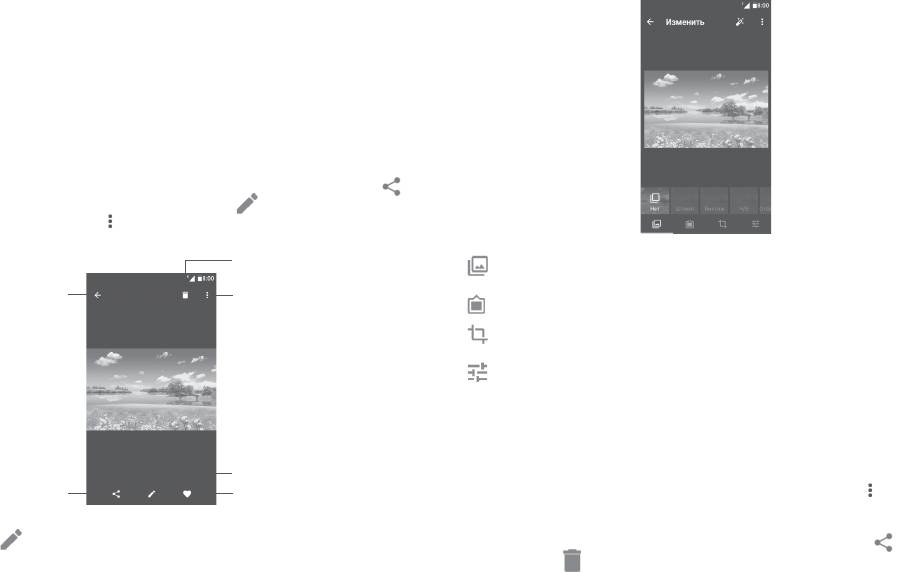
• Нажмите на альбом. Все фото и видео будут распределены по всему
Редактор фотографий (по умолчанию)
экрану.
• Нажмите на фото/видео, которое вы хотите просмотреть.
• Скользите влево/вправо для просмотра предыдущего или следующего
изображения/видео.
Работа с изображениями
Вы можете поворачивать или обрезать фото, делиться с друзьями,
устанавливать в качестве фото контакта, обоев и т.д.
Найдите изображение, которое вы хотите изменить, нажмите на него
из полноэкранного просмотра фотографий. Нажмите на иконку ,
чтобы отправить изображение или иконку для редактирования
изображения. Нажмите и выберите Установить как..., чтобы
установить изображение в качестве фото контакта или обоев.
Удалить изображение
Нажмите чтобы установить эффект: Штамп, Винтаж, Ч/Б,
Побелка и т.д.
Вернуться
Открыть меню
Нажмите, чтобы добавить рамку.
опций
Нажмите для Кадрирования, Выравнивания, Поворота,
Зеркального эффекта или Рисования изображения.
Настройка цветов изображения.
Обработка изображений в пакетном режиме
Нажмите, чтобы
Фотоальбом предоставляет возможность множественного выбора, таким
поделиться
Изменить
образом вы можете работать с несколькими фото/видео одновременно.
изображением
изображение
через выбранное
Установить как
Откройте экран ХРОНИКА или АЛЬБОМЫ, нажмите и далее
приложение
понравившееся
Выберите изображение для доступа к режиму обработки изображения
(вы можете нажать и удерживать альбом/изображение), затем нажмите
Нажмите в полноэкранном просмотре для редактирования
на видео/фото, которые необходимо обработать. Нажмите , чтобы
изображения в Редакторе фотографий (по умолчанию) или в
отправить или , чтобы удалить выбранные элементы.
Полароид.
72 73
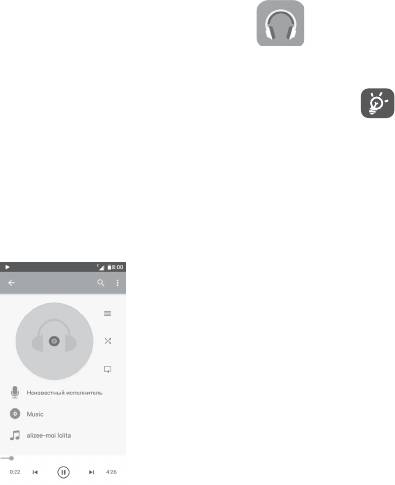
Перетащите бегунок, чтобы перейти к любой точке в песне.
7.3 Музыка .............................................................
Нажмите, чтобы вернуться к предыдущей песне.
Воспроизведение/Пауза.
С помощью этого меню, вы можете воспроизводить музыкальные файлы,
Нажмите, чтобы перейти к следующей песне.
хранящиеся на карте памяти или в телефоне. Музыкальные файлы могут
быть загружены с компьютера на карту памяти с помощью кабеля USB.
Во время воспроизведения песни, операции: приостановить,
воспроизвести или пропустить остаются доступными, даже если
Чтобы открыть галерею, нажмите иконку приложения Музыка на главном
экран заблокирован.
экране.
Существует четыре категории, по котором распределены песни:
Исполнители, Альбомы, Треки и Плейлисты. Нажимайте вкладки,
чтобы открыть списки.
7.3.1 Воспроизведение музыки
Нажмите песню для ее воспроизведения.
Нажмите, чтобы вернуться на предыдущий экран.
Поиск музыки на вашем телефоне или на microSD карте.
Открыть меню опций.
Открыть список воспроизведения.
Нажмите, чтобы включить или выключить воспроизведение песен в
случайном порядке.
Нажмите иконку для переключения режимов повтора: Повторить все,
Повторить текущую песню или Отключить повторение.
74 75
Оглавление
- ОГЛАВЛЕНИЕ
- Меры безопасности ..............................
- Общая информация .............................
- Ваш телефон .................................
- Ввод текста ....................................
- Набор, Вызовы и Контакты ........
- Сообщения ................................
- Календарь, Будильник,
- Подключения .................................
- Мультимедийные приложения
- Другие .........................................
- Приложения Google ..............
- Настройки .............................
- Обновление ПО телефона ......
- Гарантия на устройство...........
- Возможные неисправности и
- Технические характеристики . .






